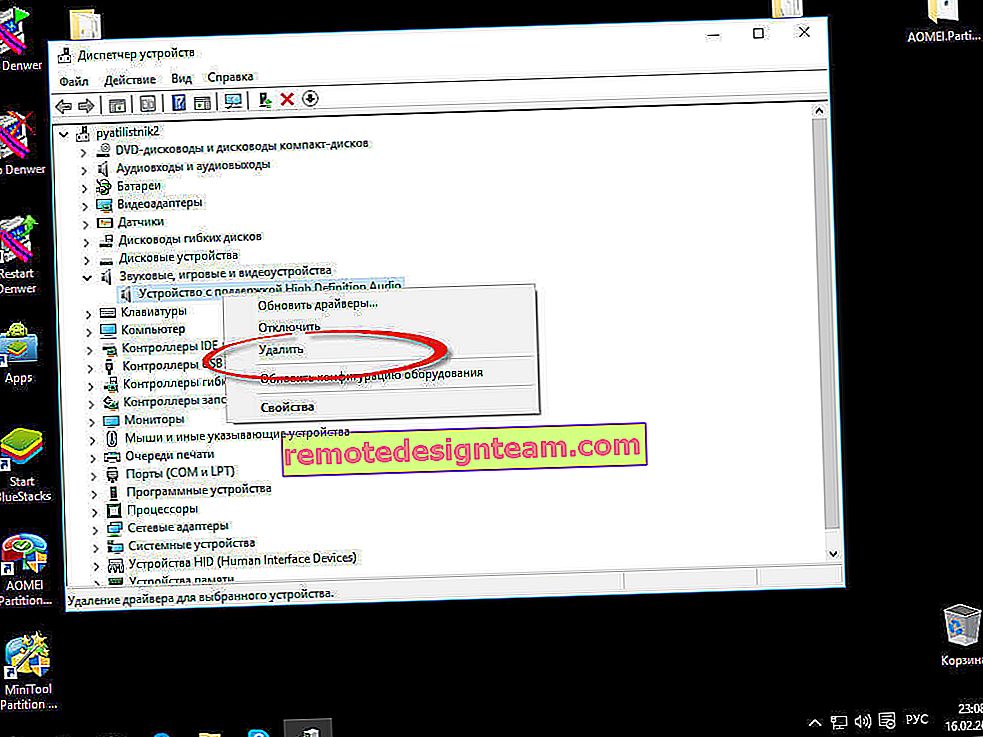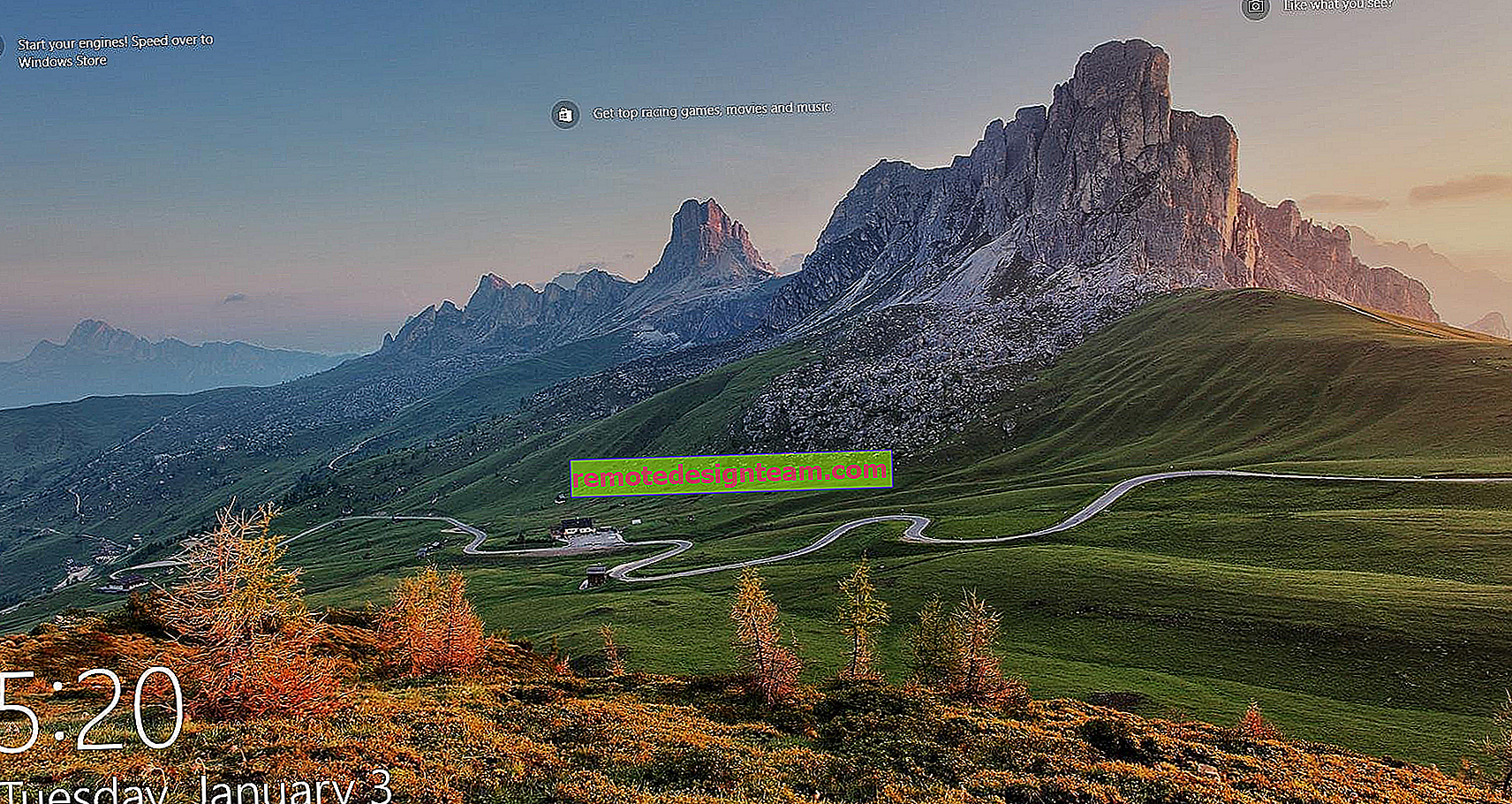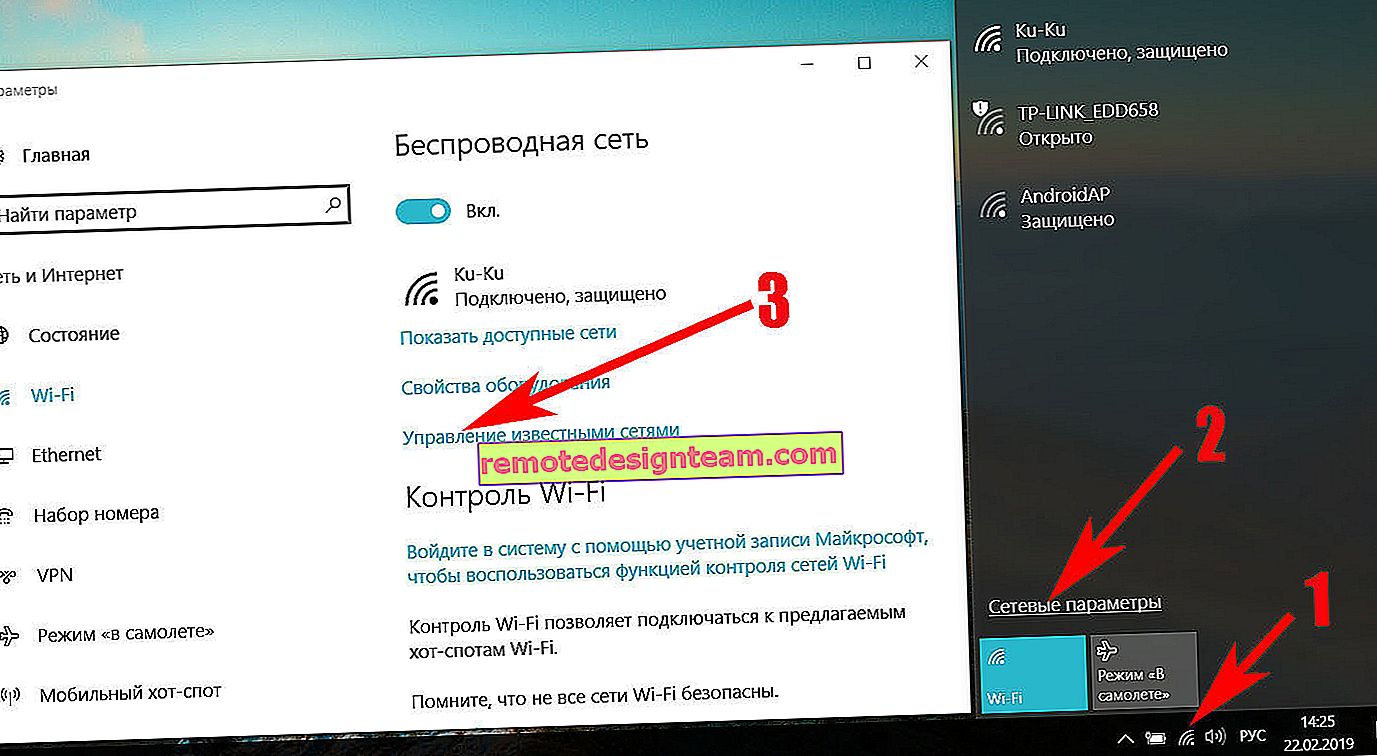Configuration du D-link DIR-615. Instructions détaillées pour la configuration d'un routeur Wi-Fi
Dans cet article, nous allons configurer le très populaire routeur D-link DIR-615. J'écrirai un article en utilisant le D-link DIR-615 / A comme exemple. Et si vous avez un modèle différent, alors ça va, presque tout est pareil là-bas. Ce manuel convient à de nombreux routeurs D-link. J'essaierai d'écrire sur tout en détail et dans un langage compréhensible. Je ne parlerai pas beaucoup du routeur lui-même, vous pouvez lire mon avis et d'autres informations utiles sur le DIR-615 / A sur le lien ci-dessus. Je dirai simplement que ce routeur est bien adapté pour une maison ou un petit bureau. Il fournira facilement un accès Internet stable pour vos ordinateurs, téléphones, tablettes (via Wi-Fi) et autres appareils.
Quant à la configuration du D-link DIR-615, tout y est très simple. Et si votre fournisseur utilise la technologie de connexion IP dynamique, il vous suffit de connecter un routeur et Internet fonctionnera déjà. Il vous suffit de définir un mot de passe pour le réseau Wi-Fi et de modifier le nom du réseau, si nécessaire. La seule chose que je n'aime pas, c'est que les paramètres de D-link changent (en apparence) dans presque toutes les versions. Je dois entrer dans le panneau de commande du routeur. Et par conséquent, les paramètres de votre routeur peuvent différer de ceux que vous verrez dans cet article. Mais cela pourrait réparer une mise à jour du micrologiciel.
Nous allons configurer D-link DIR-615 selon le schéma suivant:
- Connexion et accès au panneau de commande sur D-link DIR-615
- Configuration d'Internet sur le D-link DIR-615 (connexion au fournisseur)
- Configurer un réseau Wi-Fi et changer un mot de passe
Et maintenant, à propos de tout plus en détail.
Connectez D-link DIR-615 et accédez aux paramètres
Connectez l'alimentation au routeur et allumez-le. Si les voyants sur le panneau avant du routeur ne s'allument pas, vérifiez si l'alimentation est allumée avec le bouton sur le panneau arrière. Si vous configurez le routeur par câble, prenez le câble réseau fourni avec le kit, connectez le routeur à votre ordinateur. Nous connectons une extrémité du câble au connecteur LAN noir (en 1 sur 4), et connectons l'autre extrémité à la carte réseau de l'ordinateur (ordinateur portable). Branchez le câble de votre FAI dans le connecteur WAN jaune .

Si vous n'avez pas d'ordinateur avec une carte réseau ou si vous n'avez pas de câble, vous pouvez tout configurer via Wi-Fi. Vous pouvez même utiliser votre téléphone ou votre tablette.
Connexion à un réseau Wi-Fi d'un nouveau routeur pour la configuration Connectez-vous simplement à un réseau avec un nom standard "DIR-615".
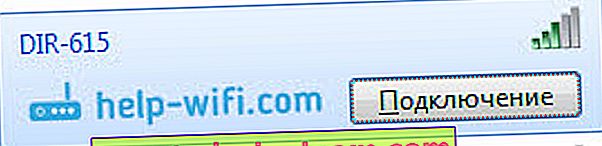
Il peut ne pas être protégé. Et s'il y a un mot de passe, il est indiqué sur un autocollant au bas du routeur.
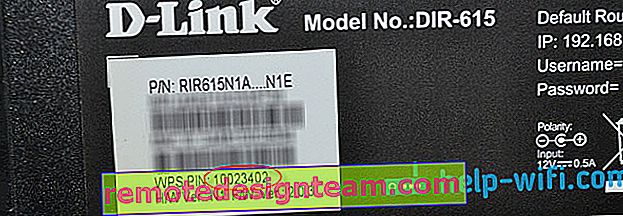
Ensuite, nous devons accéder aux paramètres du routeur. Mais, avant cela, je vous conseille de faire une réinitialisation d'usine. Cela est nécessaire pour supprimer tous les anciens paramètres qui ont peut-être déjà été définis. Et quoi qu'ils interfèrent avec nous, nous retournerons simplement le routeur à l'état d'usine.
Réinitialisation des paramètres sur le D-link DIR-615
Tout est très simple à faire. Avec quelque chose de pointu, vous devez appuyer sur le bouton RESET encastré dans le boîtier et le maintenir pendant dix secondes. Puis relâchez et attendez que le routeur redémarre.

Vous pouvez maintenant accéder aux paramètres. Vous pouvez lire comment faire cela dans un article détaillé. Ou, voir ci-dessous.
Ouvrez n'importe quel navigateur et accédez à 192.168.0.1 . Une fenêtre apparaîtra demandant un nom d'utilisateur et un mot de passe. Par défaut, ce sont admin et admin . Vous serez redirigé vers les paramètres de votre D-link.
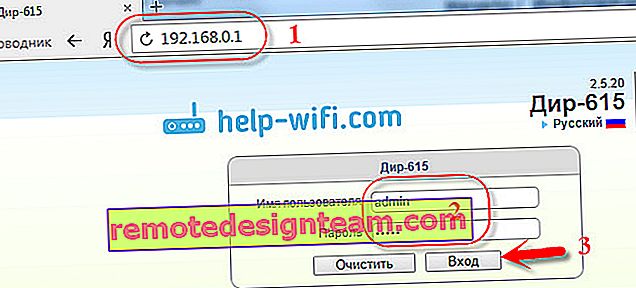
Peut-être que vos paramètres seront en anglais. Mais vous pouvez changer la langue en russe ou en ukrainien.
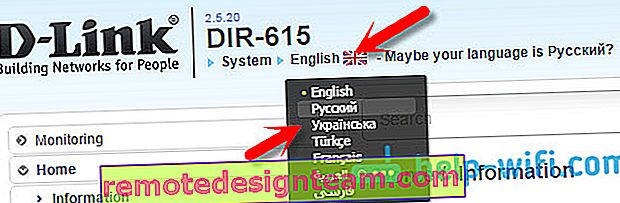
Si une fenêtre apparaît vous demandant de changer le mot de passe d'usine pour entrer les paramètres, alors créez et spécifiez un mot de passe deux fois. Ne l'oubliez pas, il sera utilisé pour entrer les paramètres du routeur.
Je vous conseille de mettre à jour le firmware de votre routeur tout de suite, avant de le configurer. Comment faire cela, j'ai écrit en détail dans cet article. Si vous ne souhaitez pas faire cela, ou si c'est trop difficile pour vous, vous pouvez continuer la configuration sans mettre à jour le logiciel.
Ca y est, nous sommes allés au panneau de contrôle, vous pouvez commencer à configurer le routeur.
Configuration d'Internet sur le D-link DIR-615
La première chose à faire est de savoir quelle technologie de connexion votre FAI utilise . IP dynamique, statique, PPPoE (utilise Dom.ru et d'autres fournisseurs), L2TP (par exemple, utilise le fournisseur Beeline). J'ai déjà écrit comment découvrir la technologie de connexion. Vous pouvez simplement appeler le support du fournisseur et demander, ou consulter le site officiel.
Si vous avez une connexion utilisant la technologie IP dynamique populaire, le routeur doit distribuer Internet immédiatement après avoir connecté un câble du fournisseur à celui-ci et il vous suffit de configurer le réseau Wi-Fi (voir ci-dessous dans l'article). Si vous n'avez pas d'adresse IP dynamique, vous devez la configurer.
Allez dans l'onglet Démarrer - Click'n'Connect . Vérifiez si le câble Ethernet est connecté et cliquez sur le bouton Suivant .
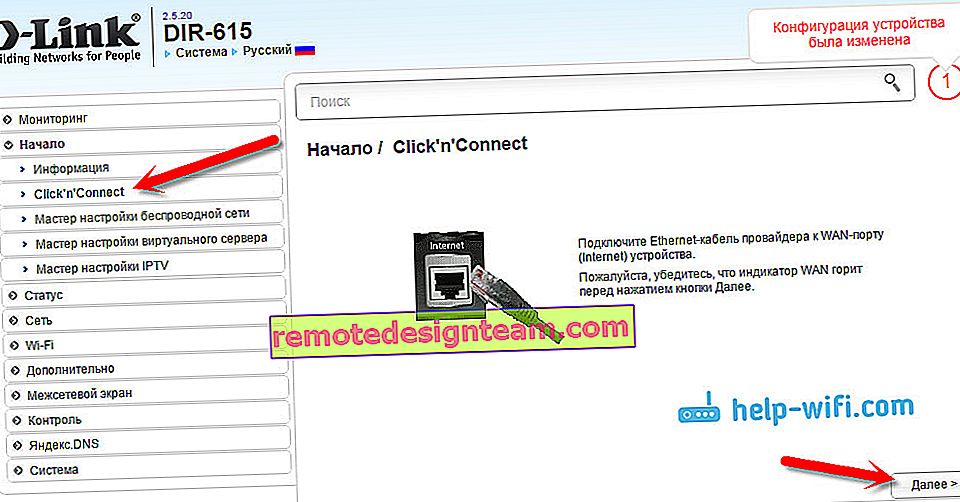
Sélectionnez votre connexion dans la liste. Si, par exemple, vous disposez de PPPoE et que votre fournisseur fournit également une adresse IP, sélectionnez PPPoE + IP statique. S'il n'y a pas d'adresse IP, sélectionnez simplement PPPoE + IP dynamique. Ou tout simplement la même chose avec L2TP.
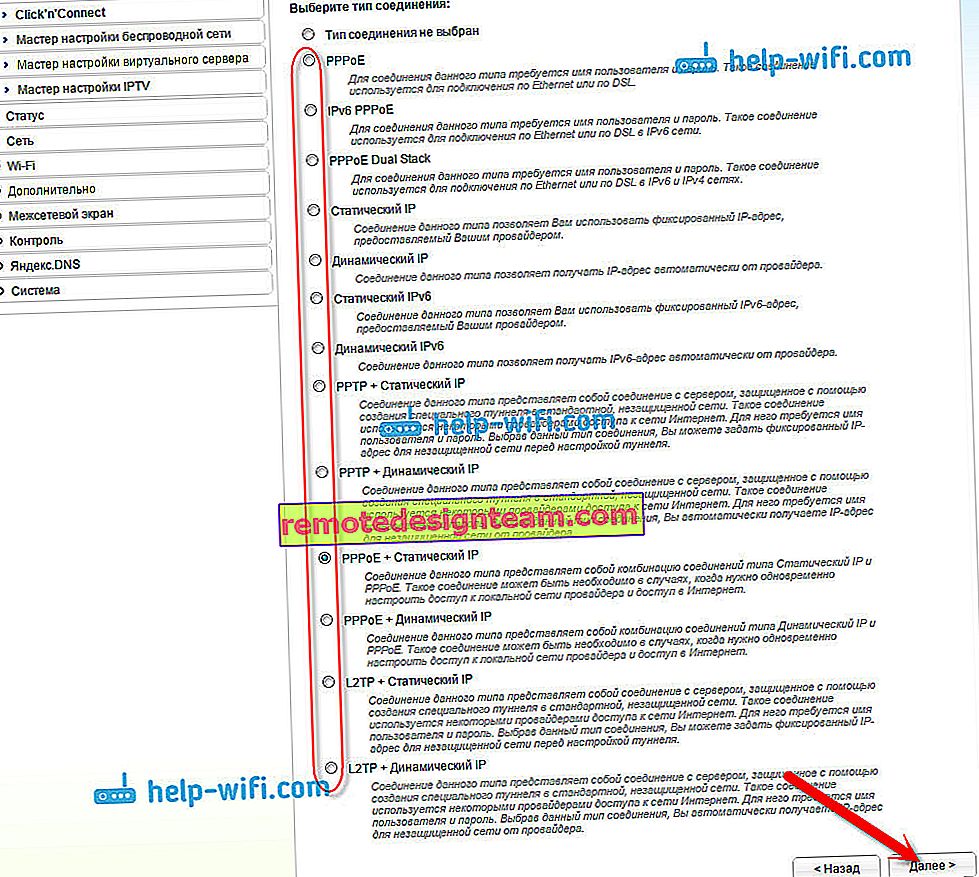
Ensuite, spécifiez les paramètres IP que le fournisseur fournit et s'il les fournit (vous pouvez ne pas avoir cette fenêtre). Cliquez sur Suivant .
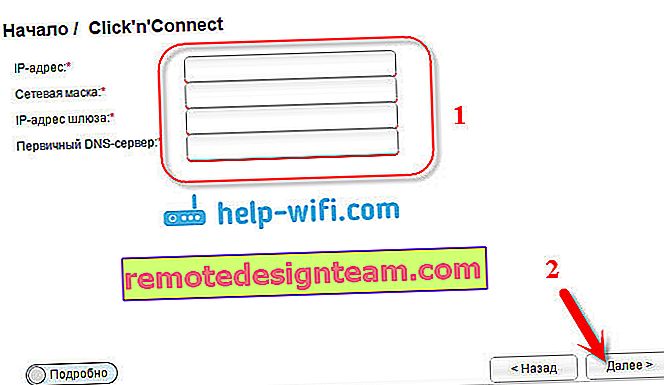
Si la fenêtre "Adresses des ressources locales du fournisseur" apparaît et que vous ne souhaitez pas ajouter d'adresses ou que vous ne savez pas ce qu'elles sont, cliquez simplement sur Suivant . Une fenêtre apparaîtra dans laquelle vous devrez spécifier le nom de connexion, le login et le mot de passe. Ces informations sont également fournies par le fournisseur. Vous pouvez cliquer sur le bouton Détails pour ouvrir des paramètres plus avancés (MTU et autres).
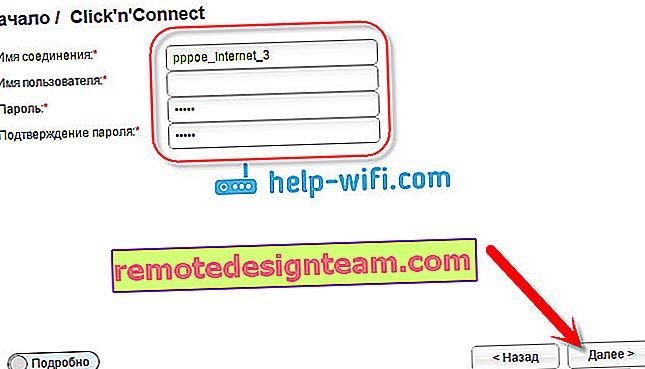
Ensuite, il y aura une vérification de la connexion Internet et de la possibilité d'activer le filtre Yandex.DNS. Ceci est facultatif. Dans tous les cas, vous pouvez modifier ces paramètres ultérieurement. J'ai montré un exemple de configuration d'une connexion PPPoE sur un D-link DIR-615. Vos paramètres peuvent différer de ceux que j'ai.
Si après la configuration d'Internet via le routeur ne fonctionne pas, l'état de la connexion est "sans accès à Internet", ou les sites ne s'ouvrent tout simplement pas, vérifiez les paramètres du fournisseur. Peut-être avez-vous choisi le mauvais type de connexion ou avez-vous mal défini certains paramètres.
Comme vous pouvez le voir, avec PPPoE, L2TP, PPTP et IP dynamique, il y a beaucoup plus de problèmes qu'avec la technologie IP statique.
Un point important: si vous aviez une connexion haut débit sur votre ordinateur que vous utilisiez pour vous connecter à Internet, vous n'en avez plus besoin. Cette connexion sera établie par notre routeur D-link et distribuera simplement Internet via le câble et le Wi-Fi.
Vous pouvez toujours modifier les paramètres du fournisseur via le même assistant de configuration rapide Click'n'Connect, ou dans l'onglet Réseau - WAN , en sélectionnant et en modifiant la connexion requise.

Il est conseillé de sauvegarder les paramètres:

Si Internet fonctionne déjà via le routeur, vous pouvez commencer à configurer le réseau Wi-Fi.
Configuration Wi-Fi et changement de mot de passe sur le D-link DIR-615
Tout ce que nous devons faire est de changer le nom du réseau Wi-Fi et de définir un nouveau mot de passe pour protéger notre Wi-Fi.
Accédez à l'onglet Wi-Fi - Paramètres de base . Ici, nous allons changer le nom de notre Wi-Fi. Saisissez le nom de votre réseau dans le champ SSID . Cliquez sur le bouton Appliquer .
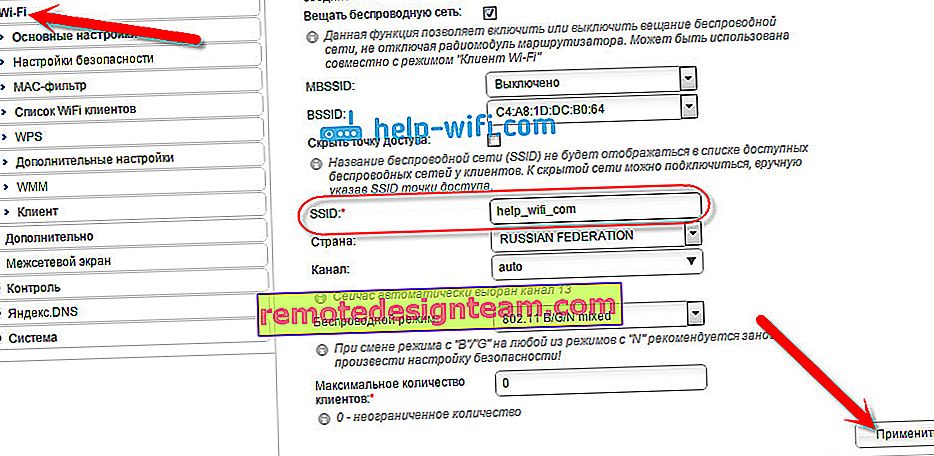
Ensuite, allez dans l'onglet Wi-Fi - Paramètres de sécurité , et dans le champ "Clé de cryptage PSK", spécifiez le mot de passe qui sera utilisé pour se connecter au Wi-Fi. Mot de passe doit être d'au moins 8 caractères. Notez tout de suite votre mot de passe pour ne pas l'oublier.
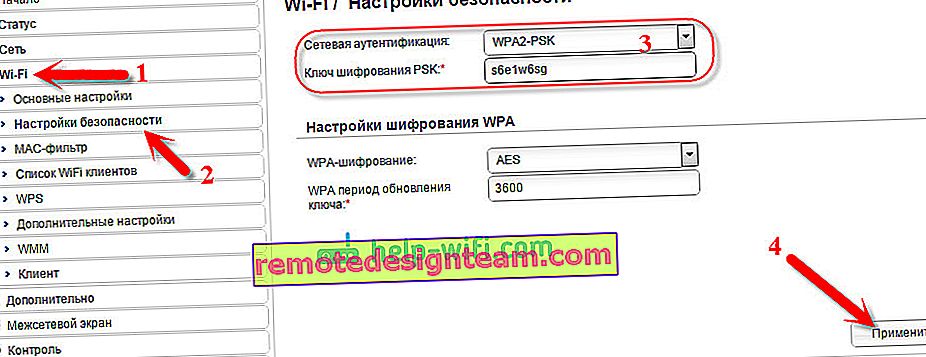
Enregistrez les paramètres. Système - Enregistrer . Si vous ne configurez rien d'autre (cela peut être la fin de la configuration du D-link DIR-615), redémarrez le routeur. Système (élément de menu en haut, près du logo) - Redémarrer .
Tout, le réseau sans fil est configuré. Vous pouvez toujours voir un article plus détaillé sur la configuration du Wi-Fi.
Vous pouvez également modifier le mot de passe administrateur utilisé pour accéder aux paramètres du routeur. Si vous ne l'avez pas changé ou changé, mais que vous l'avez déjà oublié, vous pouvez le faire dans l'onglet Système - Mot de passe administrateur .
Entrez le nouveau mot de passe deux fois et cliquez sur Appliquer . N'oubliez pas de sauvegarder vos paramètres.
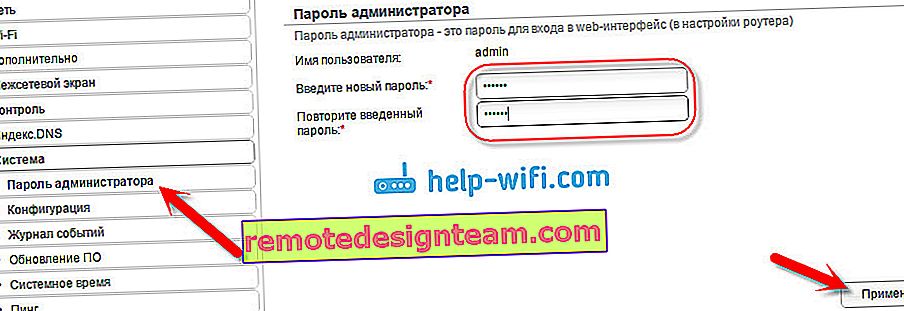
Assurez-vous de noter ce mot de passe quelque part. Si vous l'oubliez, vous ne pourrez pas entrer dans le panneau de contrôle et vous devrez effectuer une réinitialisation d'usine.
Épilogue
Fuh, je suis fatigué :) Je n'écrirai rien d'autre. Si vous avez des questions sur l'article, posez-les dans les commentaires. J'espère que vous avez pu configurer votre routeur.